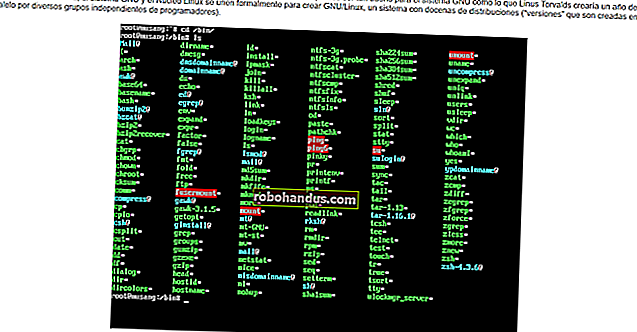Cara Memainkan Game Retro di TV NVIDIA SHIELD Anda dengan Emulator

Kependekan dari HTPC, TV NVIDIA SHIELD adalah kotak paling serbaguna yang dapat Anda tempatkan di konsol hiburan Anda. Ini mendukung pemutaran 4K HDR dari Netflix dan YouTube. Anda dapat memainkan game dari Google Play Store dan melakukan streaming game dari PC atau server NVIDIA Anda. Dan Anda bahkan dapat mengatur emulator untuk game retro.
Meskipun kami telah melihat konsol retro seperti PlayStation Classic dan NES Classic, kasus penggunaan tunggal mereka mungkin sedikit mematikan. Tidak ada yang salah dengan hanya ingin mencolokkan sesuatu dan terjun ke dalam permainan, tetapi opsi lain lebih baik jika Anda menginginkan sistem yang lebih multiguna. Dan NVIDIA SHIELD mungkin adalah yang terbaik dari mereka.
Apa itu Emulator dan ROM?
Anda memerlukan dua bagian untuk memainkan game lama Anda di sistem yang lebih baru:
- E mulator: Ini adalah perangkat lunak yang meniru konsol klasik, memberikan sistem Anda cara untuk memainkan game klasik. Emulator bertanggung jawab untuk menerjemahkan kontrol, serta menangani keluaran video dan audio. Sebagian besar emulator juga mengaktifkan status penyimpanan sehingga Anda dapat menyimpan kemajuan game Anda kapan saja.
- ROM: Ini adalah versi perangkat lunak dari game yang Anda mainkan.
Emulator sepenuhnya legal, tetapi file ROM agak lebih suram. Undang-undang hak cipta berbeda-beda di setiap negara, tetapi dalam kasus terbaik, satu-satunya metode legal untuk mendapatkan ROM adalah dengan merobeknya dari kartrid yang Anda miliki. Kartrid harus tetap ada dalam kepemilikan Anda, dan Anda tidak dapat membagikan file ROM dengan siapa pun. Sebelum memulai, lihat undang-undang di wilayah Anda dan pastikan Anda mendapatkan ROM Anda secara legal.
Mengapa Menggunakan SHIELD Daripada Membeli Konsol Klasik?
Meskipun menyiapkan emulator di SHIELD tidak semudah memasang NES Klasik, ini jauh lebih sederhana daripada membangun sistem Anda sendiri dan lebih ramah TV daripada meniru game di PC Anda. Dan saat Anda tidak sedang bermain game, Anda dapat menggunakan kotak yang sama untuk menonton acara favorit Anda.
Karena NVIDIA memiliki pengontrol pihak pertama untuk SHIELD, pengembang emulator tahu bahwa pengontrol yang akan dimiliki sebagian besar pengguna. Ini membuatnya lebih mudah untuk menyertakan dukungan untuk pengontrol itu, yang berarti Anda akan lebih beruntung membuatnya berfungsi dengan game retro favorit Anda langsung dari kotak.
Keuntungan lain dari SHIELD adalah Anda dapat memainkan game dari berbagai platform. PlayStation Classic hanya akan membiarkan Anda memainkan 20 game yang menyertainya, jadi ketika Anda menyelesaikan semuanya, konsol menjadi dekorasi (sangat menarik, ingatlah). Seperti yang akan kita bahas sebentar lagi, sebagian besar emulator untuk SHIELD mendukung berbagai platform. Anda dapat memainkan game NES Anda, tetapi juga SNES, GameBoy, PlayStation, dan lainnya — semuanya dari satu perangkat.
Lihat Game di Google Play Store

Meskipun Anda memiliki salinan resmi ROM game dan emulator untuk memainkannya, Anda tetap harus mempertimbangkan untuk mencari game yang sama di Google Play Store. Anda mungkin harus membelinya lagi, tetapi bahkan game AAA yang lebih lama seperti seri Grand Theft Auto harganya kurang dari sepuluh dolar (masing-masing). Dan dengan itu, Anda sepenuhnya menghindari area abu-abu legal untuk mendapatkan ROM game. Anda juga tahu bahwa Anda dapat mendownload game lagi kapan saja dari Play Store, jadi Anda tidak perlu menyimpan file cartridge dan ROM lama Anda.
Game yang di-porting juga mungkin akan berkinerja lebih baik daripada yang diemulasi dan mungkin memiliki fitur seperti dukungan pengontrol yang lebih baik dan penyimpanan cloud. Agak menyakitkan untuk membeli kembali sesuatu yang sudah Anda miliki, tetapi kenyamanannya kemungkinan bernilai beberapa dolar.
Karena itu, mari kita lihat cara membuat emulator berfungsi.
Inilah Yang Anda Butuhkan
Anda memerlukan beberapa hal agar ini berhasil:
- RetroArch: Emulator ini tersedia secara gratis di Play Store, jadi Anda tidak perlu khawatir harus memasukkannya ke perangkat Anda. Ini juga mendukung banyak sistem yang lebih lama, penyimpanan status yang mudah, dan pemuatan, dan termasuk dukungan untuk pengontrol SHIELD.
- Solid Explorer : Ini adalah pengelola file terbaik untuk Android, bahkan pada layar 160 inci.
- Drive USB: File game yang lebih lama berukuran kecil, jadi Anda tidak memerlukan thumb drive yang besar. Dua puluh game yang saya miliki hanya berukuran sekitar 1,3GB.
Untuk menyiapkan drive USB, format sebagai NTFS, exFAT atau FAT32 di komputer Windows Anda.
Cara Memuat File ROM Anda

Akan lebih mudah nanti jika Anda memisahkan file ROM ke dalam subfolder berbeda untuk setiap sistem. ROM NES saya ada di folder berlabel "NES", ROM Lanjutan GameBoy saya ada di folder berlabel "GBA", dan seterusnya. Setelah Anda mengatur semua folder ROM, salin seluruh folder ke drive USB Anda.
Selanjutnya, masukkan thumb drive ke NVIDIA SHIELD Anda.
Gunakan papan navigasi di remote SHIELD untuk memilih menu hamburger di pojok kiri atas.

Pilih ikon Pengaturan.

Gunakan tombol navigasi untuk turun ke bawah daftar dan hapus centang pada opsi "Toolbar konteks bawah". Dengan tidak dicentang ini, alat seperti salin, tempel, dan lainnya menjadi tersedia untuk Anda dengan remote SHIELD.

Tekan tombol kembali pada remote satu kali, lalu turunkan dan pilih "Drive USB 1."

Pindah ke bawah ke folder ROM, lalu tekan dan tahan tombol tengah pada remote untuk memilihnya. Arahkan ke atas dan pilih ikon salin.

Gunakan tombol navigasi untuk pindah ke sisi kanan, yang secara default harus mencantumkan penyimpanan internal Anda. Pilih tombol clipboard untuk menempelkan folder ROM.

Setelah folder ROM selesai disalin ke penyimpanan internal Anda, tekan tombol beranda pada remote untuk kembali ke layar beranda Android TV.
Menyiapkan RetroArch

Saat Anda membuka RetroArch untuk pertama kalinya, RetroArch akan meminta izin untuk membaca penyimpanan Anda. Aplikasi membutuhkan ini untuk membaca file ROM Anda, jadi Anda perlu memberikan izin itu. RetroArch mengharuskan Anda menggunakan gamepad, jadi mulai dari sini semua instruksi akan dipikirkan.

Hal berikutnya yang harus dilakukan adalah mengunduh Core, yang merupakan plugin yang disesuaikan untuk bekerja dengan platform tertentu yang Anda coba tiru. Misalnya, sebelum memainkan game GameBoy Advance, Anda perlu mengunduh Core yang mendukung GameBoy Advance. Semua ini terjadi di dalam aplikasi RetroArch, jadi Anda tidak perlu khawatir untuk membuka situs web atau menyalin lagi di browser file. Setiap Core dapat diperbarui dari waktu ke waktu untuk memainkan game Anda sedikit lebih baik, dan Anda juga dapat memperbaruinya dari dalam RetroArch.
Untuk memasang Inti, pilih "Muat Inti".

Selanjutnya, pilih "Download Core".

Gulir ke bawah dan tekan "A" pada pengontrol atau tombol tengah pada remote untuk memilih dan mengunduh Core untuk sistem yang ingin Anda tiru.

Anda mungkin memiliki beberapa Core untuk dipilih untuk sistem Anda. Setiap Core dapat bekerja sedikit berbeda, jadi jika game Anda tidak dimainkan dengan benar, Core yang berbeda dapat bekerja lebih baik. Anda selalu dapat mengunduh Core baru tanpa mengganggu kemajuan game Anda.
Selanjutnya adalah mendapatkan RetroArch untuk memindai file ROM Anda. Tekan B pada pengontrol untuk kembali ke layar utama RetroArch, lalu gunakan thumbstick kiri untuk bergerak sepenuhnya ke kanan. Pilih "Scan Directory".

Pilih opsi "/ storage / emulated / 0".

Gunakan thumbstick kiri untuk bergerak ke bawah dan pilih "ROM" (atau apapun yang Anda beri judul pada folder ROM Anda).

Pilih "Pindai Direktori Ini".

Ini akan memakan waktu beberapa saat untuk memindai semua file ROM Anda tetapi setelah itu tekan tombol B pada pengontrol sampai Anda kembali ke halaman beranda RetroArch. Gunakan thumbstick kiri untuk pindah ke kanan, dan Anda akan melihat ikon yang mewakili semua sistem yang file ROM-nya Anda miliki.

Pindah kembali ke kiri dan, di menu di bawah ikon Setelan, pilih "Input".

Pilih “Menu Toggle Gamepad Combo.”

Menu di dalam RetroArch digunakan untuk menyimpan dan memuat ulang status game Anda, sehingga Anda dapat menyimpan dan memuat progres game Anda. Pengaturan ini mengubah tombol mana yang Anda tekan untuk membuka menu, jadi pilih kombinasi yang tidak akan Anda gunakan dalam permainan.

Saat Anda berada di layar pengaturan, Anda juga dapat mengubah beberapa kontrol dan pengaturan video. Misalnya, Anda mungkin ingin menyesuaikan latensi untuk game yang dirancang di era CRT. Tampilan CRT tidak memiliki kemampuan untuk menyimpan data gambar sebelum ditampilkan, sementara teknologi tampilan yang lebih baru menambahkan latensi beberapa milidetik. Karena itu, Anda mungkin harus menyesuaikan latensi, jadi tombol yang Anda tekan tepat.
Saat Anda siap untuk benar-benar bermain, kembali ke daftar sistem yang Anda miliki. Pilih game yang ingin Anda mainkan.

Pilih "Jalankan".

Pilih Inti yang ingin Anda gunakan untuk memainkannya.

Pilih "Jalankan" untuk terakhir kalinya.

Itu dia! Game Anda sudah aktif dan berjalan, dan Anda dapat bermain sesuka hati.
Meskipun semuanya tampak seperti banyak pengaturan, tidak perlu lebih dari beberapa menit setelah Anda memiliki file ROM. Dengan emulator terinstal, Anda sekarang memiliki satu perangkat untuk media streaming Anda, memainkan game yang lebih baru, dan memainkan game vintage favorit Anda!